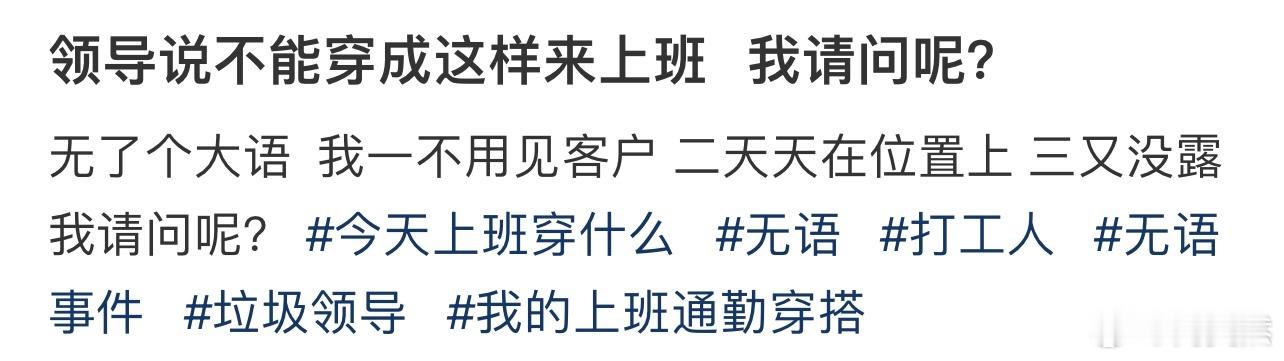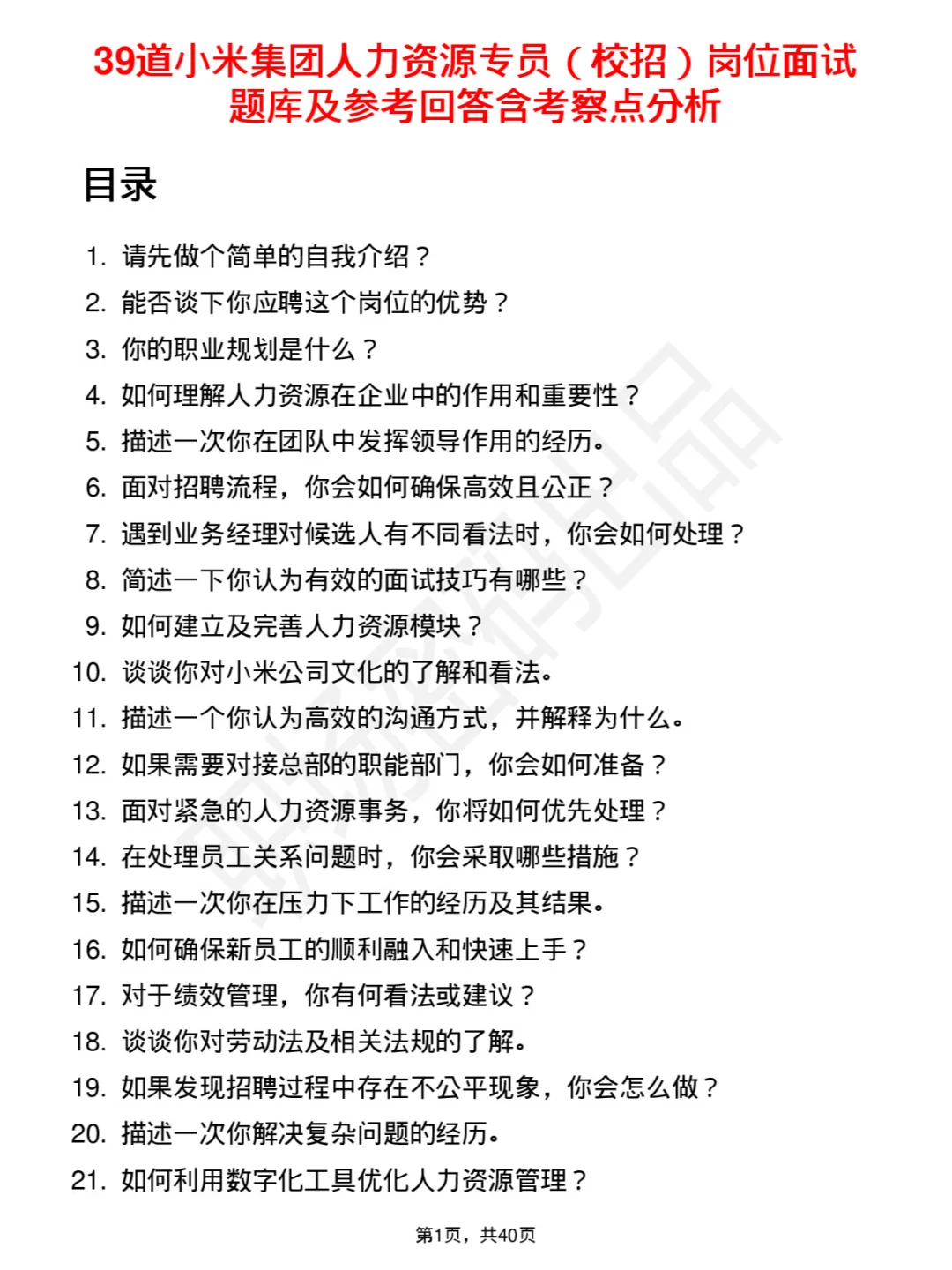一、批注显示错误的原因及解决方法
批注显示错误通常表现为批注内容乱码、批注框位置异常,或者批注格式无法正常显示。这些问题可能与Word的视图设置、文档格式或系统问题有关。
解决方法:
1. 检查视图设置: 进入“视图”选项卡,确保选择了“打印布局”或“页面布局”视图,以便正确查看批注。 切换到其他视图模式,例如“草稿”视图,然后切换回正常视图,看看批注是否恢复正常显示。
4. 修复文档格式: 复制文档内容,并将其粘贴到一个新的Word文档中。这样可以清除隐藏的格式问题,并重新生成批注,避免显示错误。
6. 更新或修复Word程序: 如果批注显示错误的问题普遍存在,可能需要检查并更新Word程序,或通过控制面板进行修复,以解决潜在的程序错误。
例子1:小张在审阅一份报告时,发现批注内容显示乱码。他通过将文档内容复制到一个新的Word文件中,并修复了可能的格式问题,最终成功恢复了批注的正常显示。
二、无法删除批注的原因及解决方法
批注无法删除通常是由于文档保护、批注设置或文档损坏引起的。解决这一问题需要从检查文档保护状态到修复文档本身的步骤进行排查。
解决方法:
1. 检查文档保护: 进入“审阅”选项卡,点击“限制编辑”或“保护文档”选项,检查文档是否受到保护。 如果文档受到保护,解除保护状态后再尝试删除批注。
4. 批注权限设置: 确保你有足够的权限来删除批注。如果文档由多人协作编辑,可能需要联系文档的所有者或管理员解除批注限制。
6. 修复文档: 如果文档受损,可能导致批注无法删除。可以尝试将文档另存为其他格式(如.rtf格式),然后再将其转换回Word文档,以修复文档结构。
例子2:小李在合并多个文档时,发现某些批注无法删除。经过检查,他发现文档受到了保护。他通过解除文档保护并修复文档结构,成功删除了所有不需要的批注。
三、批注在打印或导出时显示异常的原因及解决方法
批注在打印或导出PDF时显示异常,可能与打印设置、批注样式或导出选项有关。确保在打印或导出前,正确设置批注的显示方式,以保证输出结果的准确性。
解决方法:
1. 调整打印设置: 在打印预览中检查批注的显示情况,确保选择了“打印标记”选项。 如果需要隐藏批注,可以在“审阅”选项卡中选择“无标记”视图,然后进行打印。
4. 导出PDF时的批注设置: 在导出为PDF时,选择“选项”,确保已勾选“包括批注”或其他相关选项,以便批注能够正确导出。 如果批注在PDF中显示异常,尝试调整批注框的大小或位置,以适应PDF格式。
7. 修复批注样式: 如果批注样式异常,可以通过“审阅”选项卡中的“样式”选项,调整批注文本的字体、颜色和大小,确保批注在打印和导出时显示正常。
例子3:小王在导出带有批注的文档为PDF时,发现批注位置错位且部分内容丢失。他通过调整批注样式并确保在导出选项中包含批注,成功解决了这一问题,导出的PDF文档完美保留了所有批注信息。
结论
在Word文档中遇到批注显示错误或无法删除的问题时,可以通过检查视图设置、修复文档、调整权限和设置等方法来解决。本文提供的解决方案和实例,希望能帮助你快速恢复文档的正常批注功能,提高工作效率和文档管理的质量。